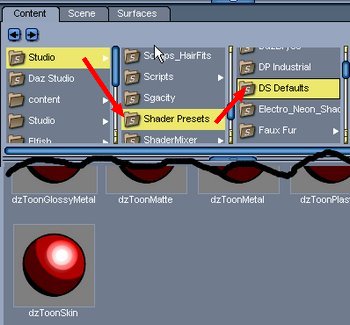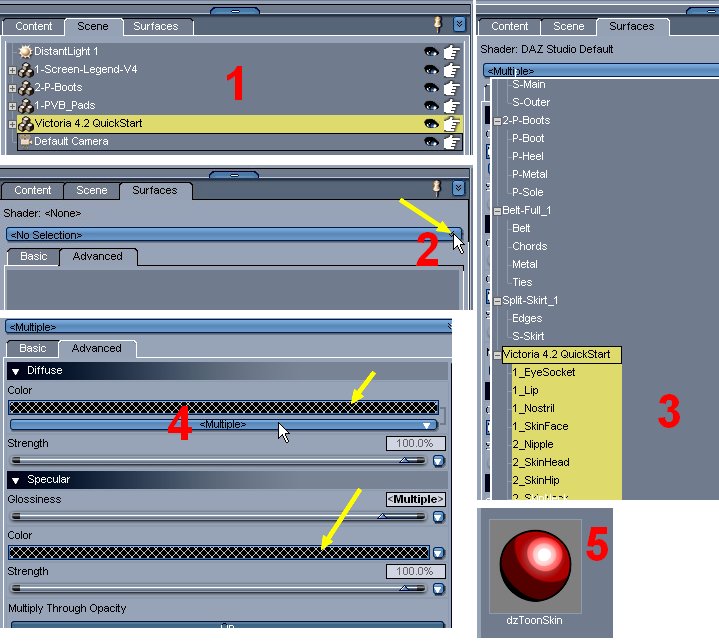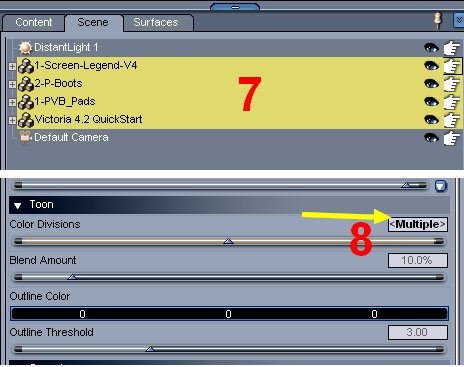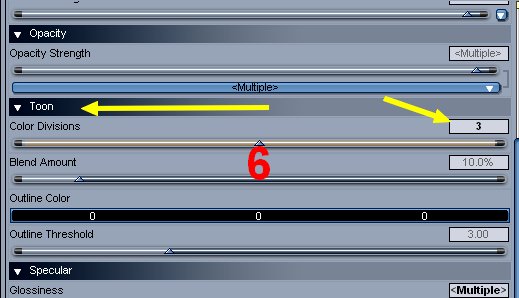| Bande dessinée pour DAZ|Studio 2 |
| |
|
- On a vu qu'on
pouvait donner un aspect Toon - Bande
dessinée - dans le tutorial Shaders
du temps des débuts de DAZ|Studio,
on pouvait aussi donner un aspect Toon
à une scène en téléchargeant des Shader
Presets
- le présent
tutorial s'applique à la version DAZ|Studio
2, ne fonctionne pas avec la version DAZ|Studio
3 / 4, qui a Shader Mixer
Presets / Orange Toon
mais bizarrement, on retrouve le
réglage Toon en ouvrant dans
DAZ|Studio 3 / 4 un fichier créé avec DAZ|Studio
2
- bien suivre
les étapes et veiller chaque fois que le bon
objet soit sélectionné dans Scene
- application de
dzToonSkin à Victoria
4 -
- ouvrir une
scène déjà créée, avec Victoria 4
par exemple - penser à sélectionner dans le menu
Tools / Surface Selection
* sélectionner l'objet
dans Scene 1
* dans Surfaces
- cliquer sur la double_flèche 2 pour lister et
sélectionner tous les éléments de l'objet 3
* re-cliquer sur la
double_flèche pour retrouver les paramètres -
on voit <Multiple> 4
* vérifier que l'objet
soit bien sélectionné dans Scene,
sélectionner dzToonSkin dans Content
5
* dans Surfaces,
changer éventuellement le paramètre Color
Divisions de Toon - la
valeur 3 donne de bons
résultats 6
* essayer de
changer les paramètres Blend Amount
et Outline Threshold 6
* faire un rendu
|
|
|
|
| |
|
- procéder de
même avec les vêtements
- sinon, essayer
en sélectionnant tout d'un coup,
mais le paramètre Color Divisions sera le même pour
tout - quitte à le modifier plus tard élément
par élément -
vérifier que tout est bien sélectionné dans Scene
7 et dans Surfaces
- comme le montre l'image 3 -
remplacer, dans Color Divisions, <Multiple>
par la valeur 3, celle-ci
donnant de bons résultats 8 - pour certains
décors, sol par exemple, essayer la valeur 10
patienter s'il y a beaucoup de surfaces, l'ordinateur
"mouline"...
|
|
|
| |
|
|
|
| |
|

|
| |
|
(Enregistrer
cette page par "Fichier / Enregistrer sous..."
pour utiliser ce tutoriel même déconnecté !)
|
 cependant,
on retrouve l'équivalent dans les versions DAZ|Studio 4.** , dans ...\My
Library\Shader Presets\DS Defaults
cependant,
on retrouve l'équivalent dans les versions DAZ|Studio 4.** , dans ...\My
Library\Shader Presets\DS Defaults